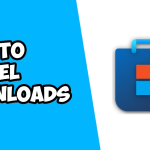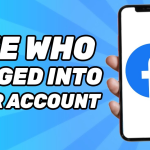Τα Windows 11 προσφέρουν πολλές επιλογές ασφαλείας, μεταξύ των οποίων η χρήση κωδικού πρόσβασης για τη σύνδεση. Ωστόσο, πολλοί χρήστες προτιμούν να αποφεύγουν την καθημερινή εισαγωγή του κωδικού, ειδικά σε προσωπικούς υπολογιστές που χρησιμοποιούνται αποκλειστικά από ένα άτομο. Ευτυχώς, τα Windows 11 επιτρέπουν την κατάργηση του κωδικού σύνδεσης με ασφαλή τρόπο.
Απενεργοποίηση κωδικού μέσω ρυθμίσεων λογαριασμού
- Πατήστε Windows + I για να ανοίξετε τις Ρυθμίσεις.
- Επιλέξτε Λογαριασμοί (Accounts) και στη συνέχεια Επιλογές σύνδεσης (Sign-in options).
- Στην ενότητα Κωδικός πρόσβασης, κάντε κλικ στο Αλλαγή (Change).
- Εισάγετε τον τρέχοντα κωδικό σας για επιβεβαίωση και αφήστε τα πεδία νέου κωδικού κενά, αν θέλετε να καταργηθεί εντελώς.
- Πατήστε Τέλος (Finish) για να αποθηκευτούν οι αλλαγές.
Χρήση της εντολής netplwiz
Μια πιο γρήγορη μέθοδος είναι μέσω του παραθύρου λογαριασμών χρηστών:
- Πατήστε Windows + R για να ανοίξετε το Παράθυρο Εκτέλεσης (Run).
- Πληκτρολογήστε netplwiz και πατήστε Enter.
- Στο παράθυρο που ανοίγει, επιλέξτε το όνομα χρήστη σας.
- Αποεπιλέξτε την επιλογή Οι χρήστες πρέπει να εισάγουν όνομα χρήστη και κωδικό για να χρησιμοποιήσουν αυτόν τον υπολογιστή (Users must enter a username and password).
- Πατήστε Εφαρμογή (Apply) και εισάγετε τον τρέχοντα κωδικό σας για επιβεβαίωση.
Τι πρέπει να προσέξετε
Η κατάργηση του κωδικού πρόσβασης μειώνει την ασφάλεια του υπολογιστή σας, καθώς οποιοσδήποτε έχει πρόσβαση στη συσκευή μπορεί να συνδεθεί. Είναι σημαντικό να το κάνετε μόνο σε προσωπικούς υπολογιστές σε ασφαλές περιβάλλον.
Συμπέρασμα
Η κατάργηση του κωδικού σύνδεσης στα Windows 11 μπορεί να εξοικονομήσει χρόνο και να διευκολύνει τη χρήση του υπολογιστή, ειδικά για χρήστες που χρησιμοποιούν αποκλειστικά μία συσκευή. Επιλέγοντας τη μέθοδο των ρυθμίσεων ή το εργαλείο netplwiz, η διαδικασία ολοκληρώνεται γρήγορα και με ασφάλεια, πάντα με γνώμονα την προστασία των προσωπικών δεδομένων σας.